Przełącznik aplikacji na iPadzie to kluczowa funkcja, która pozwala na efektywne zarządzanie otwartymi aplikacjami. Działa on podobnie jak kombinacje Alt + Tab lub Command + Tab w innych systemach. Sprawdź, jak go wykorzystać.
Jak aktywować przełącznik aplikacji na iPadzie
Aby uruchomić przełącznik aplikacji na iPadzie z systemem iOS 12 lub nowszym, przesuń palcem powoli w górę od dolnej krawędzi ekranu, a następnie zatrzymaj się w połowie i unieś palec.
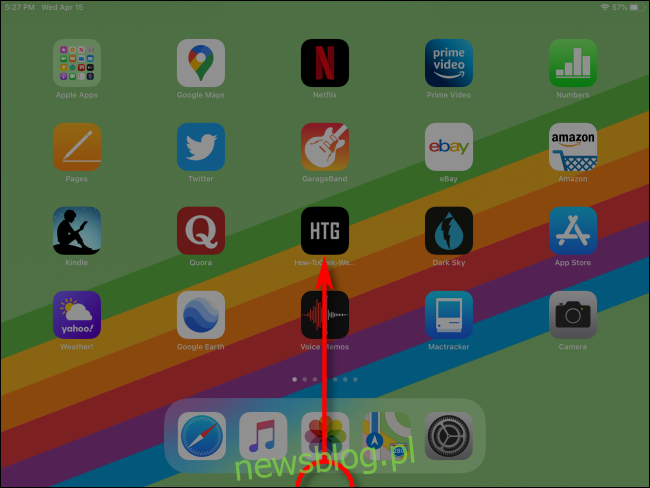
Dla iPadów z przyciskiem ekranu głównego, wystarczy dwukrotnie nacisnąć ten przycisk, aby uruchomić przełącznik aplikacji.
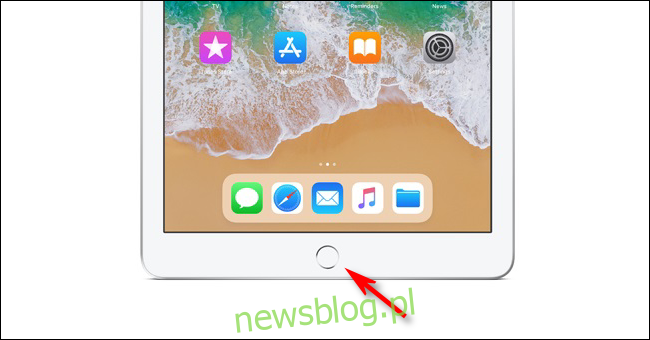
Jeśli korzystasz z myszy podłączonej do iPada z systemem iPadOS 13 lub nowszym, możesz również otworzyć przełącznik aplikacji za pomocą jednego z przycisków myszy. Wymaga to włączenia funkcji AssistiveTouch w Ustawieniach oraz dostosowania przycisków myszy w opcjach urządzenia.
Dodatkowo, możesz uruchomić przełącznik aplikacji korzystając z gestu gładzika: przesuń trzy palce w górę i przytrzymaj, aby wywołać przełącznik.
Jak wybrać aplikację z przełącznika aplikacji
Po uruchomieniu przełącznika aplikacji na iPadzie zobaczysz siatkę miniatur przedstawiających wszystkie ostatnio otwarte aplikacje.
Jeżeli korzystałeś z więcej niż sześciu aplikacji, możesz przesuwać palcem w lewo lub w prawo, aby przejrzeć wszystkie dostępne aplikacje.
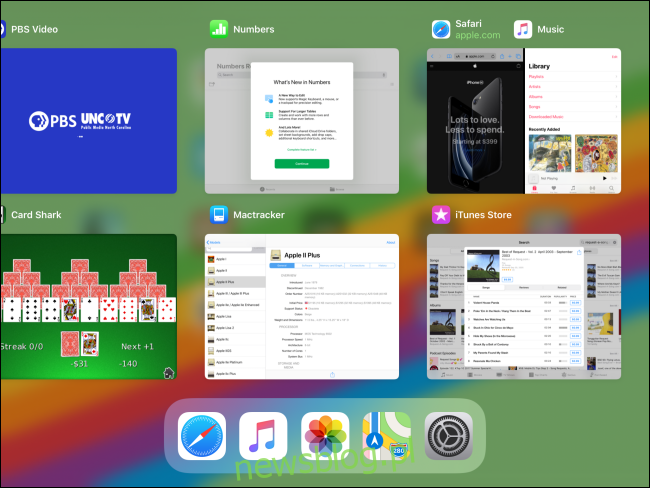
Aby wybrać aplikację lub sesję w widoku Split View, przesuń palcem po siatce miniatur, aż znajdziesz żądaną aplikację, a następnie dotknij jej.
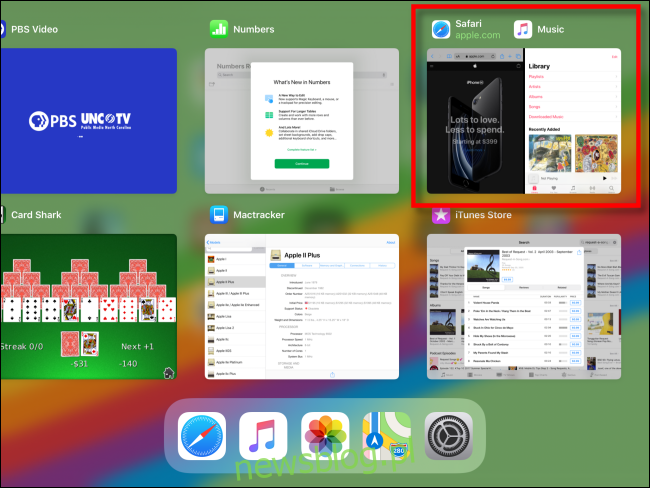
Po wybraniu miniatury aplikacja (lub obszar roboczy widoku Split View) przełączy się na tryb pełnoekranowy, co pozwoli na normalne korzystanie.
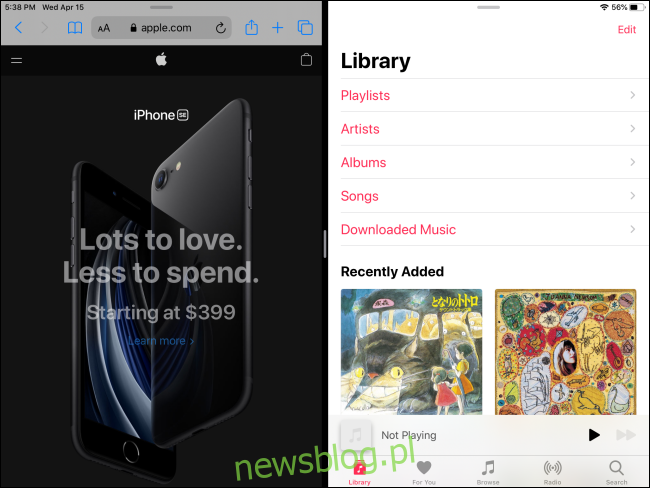
Możesz powtarzać ten proces dowolną liczbę razy, aktywując przełącznik aplikacji z każdej aplikacji i wybierając kolejną aplikację, na którą chcesz się przełączyć.
Jak zamknąć aplikacje za pomocą przełącznika aplikacji na iPadzie
Czasami aplikacje mogą przestać działać lub nie funkcjonować prawidłowo. W takiej sytuacji można je zamknąć za pomocą przełącznika aplikacji. Przesuń miniatury, aż znajdziesz aplikację, którą chcesz zamknąć, a następnie upewnij się, że jest widoczna na ekranie.

Aby zamknąć aplikację, przesuń ją szybko w górę, aż zniknie z ekranu. Możesz również użyć więcej niż jednego palca, aby zamknąć kilka aplikacji jednocześnie.
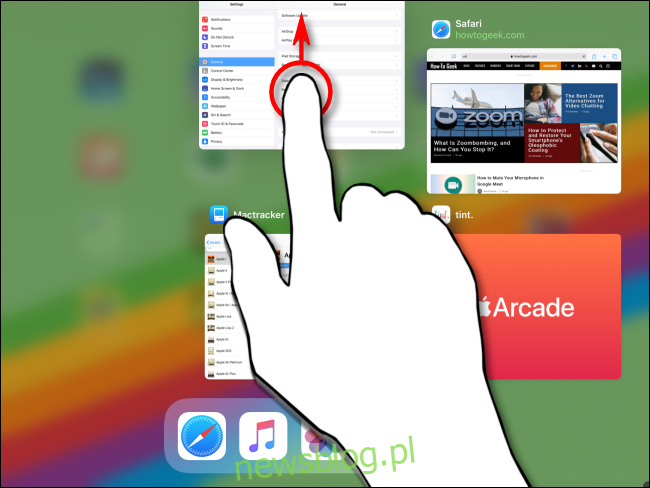
Po przesunięciu miniatury aplikacji, nie będzie ona już widoczna w przełączniku. Aplikacja została skutecznie zamknięta.
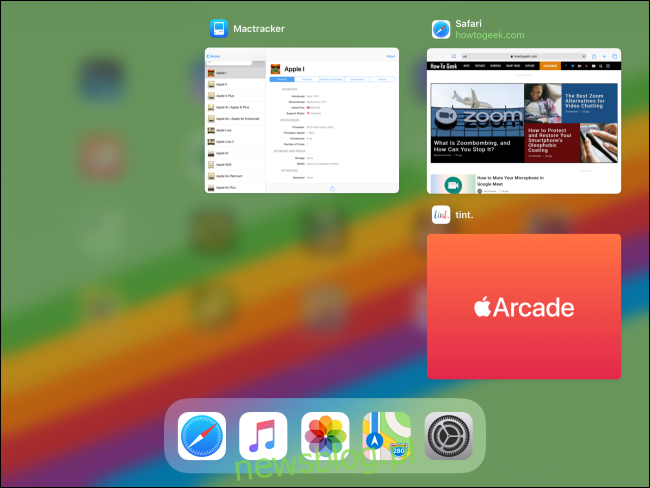
Aby ponownie uruchomić aplikację, wystarczy znaleźć jej ikonę na ekranie głównym i dotknąć jej. Kiedy tylko potrzebujesz przełącznika aplikacji, w łatwy sposób go uruchom z dowolnego miejsca.
Dowiedz się więcej o funkcjach wielozadaniowości na iPadzie (lub je wyłącz)
Wielozadaniowość na iPadzie może być bardzo przydatna, o ile się ją dobrze opanuje. Wymaga to jednak cierpliwości i praktyki, aby w pełni wykorzystać subtelne gesty.
newsblog.pl
Maciej – redaktor, pasjonat technologii i samozwańczy pogromca błędów w systemie Windows. Zna Linuxa lepiej niż własną lodówkę, a kawa to jego główne źródło zasilania. Pisze, testuje, naprawia – i czasem nawet wyłącza i włącza ponownie. W wolnych chwilach udaje, że odpoczywa, ale i tak kończy z laptopem na kolanach.